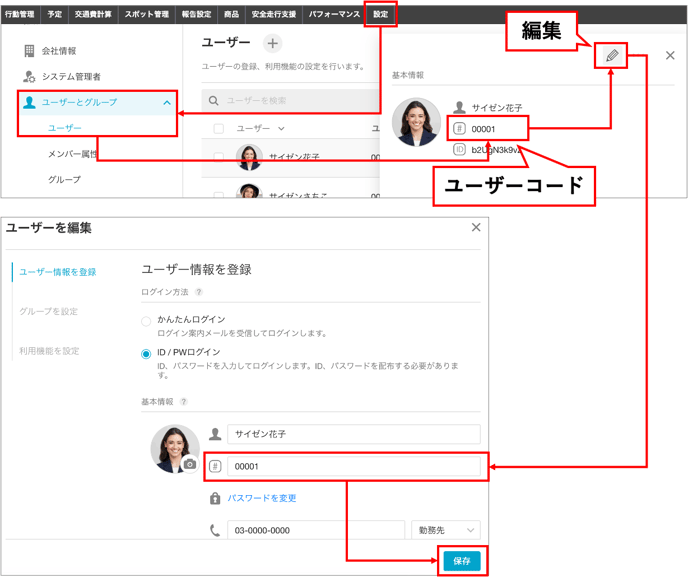勤革時連携機能について
当機能はcyzenをご利用中のユーザーがスマートフォンで出退勤した時刻を勤革時に連携できる機能です。

◆連携内容
cyzenで記録した出勤・休憩・退勤の打刻データが勤革時に連携されます。
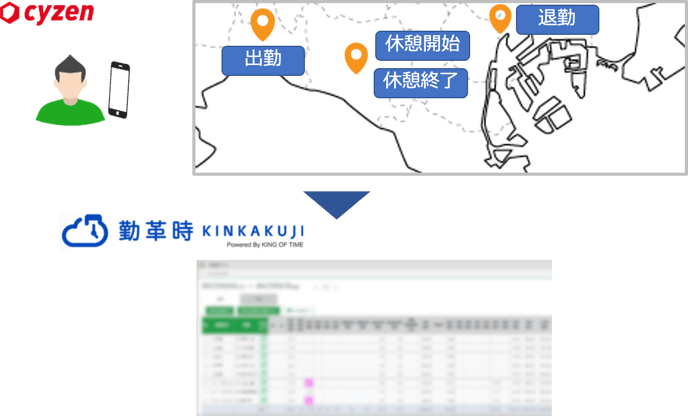
※cyzenで設定している以下のステータスが連携されます。
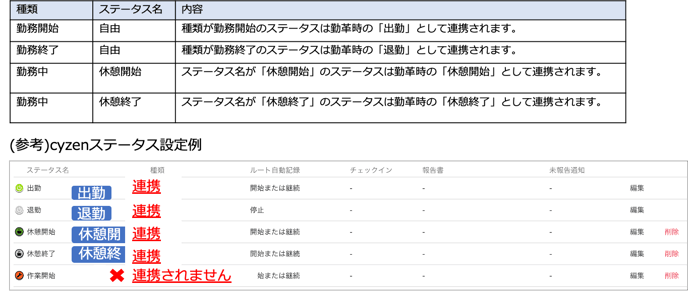
◆連携処理について
- 連携対象ユーザーの打刻データは自動的に勤革時に連携されます。(コメント、写真、報告書データは連携対象外です。)
- 連携処理は1日に数回実行されます。(リアルタイムには反映されません)
- 月の途中から連携を開始した場合、当月分のデータはすべて連携されます。
- 連携ユーザーを個別に設定する画面でユーザーのチェックを外すと、その時点からcyzenの打刻データは連携されなくなります。
- 連携を停止した場合も、すでに連携済みのデータは勤革時上に残ります。
◆設定方法
1.連携機能を利用開始
①管理サイトにログインし、[設定]>[連携]>[勤怠連携]をクリックします。
②勤怠連携を有効にします。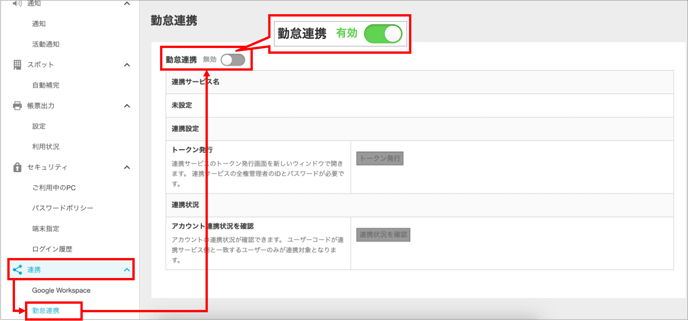
③どのサービスと勤怠連携を行うか選択し、「はい」をクリックします。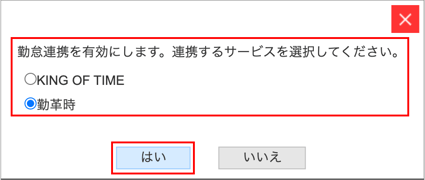
2.トークンを設定する
連携するためには勤革時とアクセスできるトークン(鍵)をcyzenに設定する必要があります。以下の手順を実施してください。
①[設定]>[連携]>[勤怠連携]で勤怠連携画面を開き、「トークン発行」をクリックします。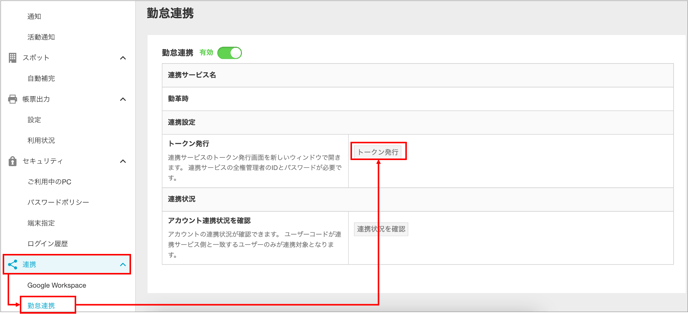
②勤革時の認証画面が表示されます。規約を確認し、同意にチェックを入れたら、勤革時の管理者IDとパスワードでログインします。
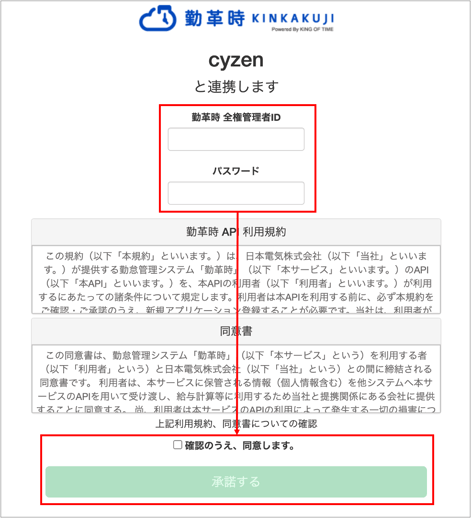
③設定完了画面が表示されます。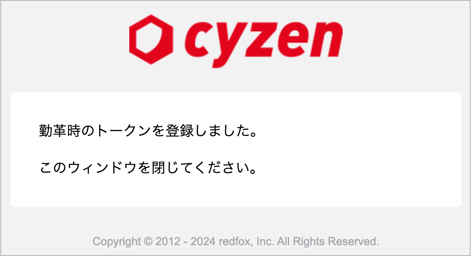
3.対象ユーザーのユーザーコードを編集する
連携対象になるのは、勤革時の従業員コードとcyzenのユーザーコードが一致しているユーザーです。勤革時の「従業員コード」に揃えるためにcyzenのユーザーコードを変更します。
①cyzen管理サイトの[設定]>[ユーザーとグループ]>[ユーザー]を選択します。
②連携対象のユーザーを選択し、鉛筆マーク(編集)をクリックします。
③ユーザーコード(「#」マーク)を勤革時の従業員コードに変更します。
④「保存」をクリックします。